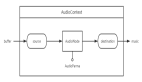必备知识:熟悉 HTML
用户级别:中级
在这个”使用HTML5组件工作”三部曲的HTML 5多媒体组件(视频的使用)中,我主要讲解了有关用HTML5在网页中嵌入视频的内容。当然,大部分视频中包含了音频,所以如果你想把音频文件嵌入到你的网页中,同样用HTML5能够很容易地实现。
在这篇教程中,我会讲解audio元素,它的属性,以及HTML5能够使用的不同类型的音频文件。许多在第一部分中提及 的视频概念和技术,同样适用于音频。所以如果你已经阅读过第一部分,你会注意到在第二部分中有一些相似之处。如果你还没有读过第一部分,并且你只对 HTML5音频感兴趣,那么这篇文章有你启程所需要的全部知识。
注意: 你可以通过下载和深入研究该示例文件,来研究一些示例代码和文章中所阐述的许多概念。
提供音频文件的支持:两种技术的快速对比
在HTML5出现前,如果你想要在你的网页中嵌入音频文件,必须使用第三方插件,比如Flash Player。
例如,要在你的网页中嵌入一个MP3音频文件,并使它可通过Flash Player使用。你或许要用到以下的代码:
- <object type="application/x-shockwave-flash"
- data="player.swf?audioURL=myAudio.mp3&autoPlay=true" height="27" width="320">
- <param name="movie" value="player.swf?audioUrl=myAudio.mp3&autoPlay=true">
- </object>
使用HTML5,你能更加简洁地实现:
- <audio src="myAudio.mp3" controls autoplay></audio>
这些HTML5代码片段和那些为Flash Player提供的更加冗长的代码实现了相同的结果:在网页中嵌入一个能自动播放的音频文件。你可以看到HTML5代码有多么的简单整洁。
音频编解码器
在该系列的第一部分中我谈到了视频编解码器。那同样要介绍许多音频编解码器的思想也不足为奇了。HTML5规范最初也为Ogg Vorbis编解码器受托者提供支持,但来自苹果和诺基亚的挑战使其终止了该支持。如今的浏览器,相比于支持视频编解码器而言,能支持更多的音频编解码 器,所以当你抉择于该使用哪种音频编解码器时,你会有更多的选择:
火狐支持Ogg Vorbis 和 WAV.
Safari支持 MP3, AAC, WAV, 以及 MP4.
Internet Explorer 9 支持 MP3, AAC, 和 MP4.
Opera 支持 Ogg Vorbis 和 WAV.
Chrome支持以上所有格式.
要覆盖所有支持HTML5音频的浏览器,你只能用两种不同的格式服务你的音频:Ogg Vorbis 和MP3。
由于WAV文件格式不能压缩得很好因此文件大小会相当大,不建议使用该格式。
audio元素
正如你所见,audio元素用作在网页中嵌入音频文件。像video元素一样,它有许多的属性,表1中列出了其中的部分属性:
表1. Audio元素属性
| 属性 | 描述 |
| src | 提供音频文件URL路径 |
| autoplay | 表明如果可能,应使音频自动播放 |
| controls | 告知浏览器显示其默认的音频控制设置 |
| muted | 设置音频的初始状态为muted (当前一些浏览器不支持该属性) |
| loop | 表明应使音频循环连续播放 (Firefox当前不支持该属性) |
| preload |
暗示浏览器应该怎样尝试预加载音频文件。有三种可用值:
|
例如,利用audio元素和它的属性,你可以使用以下代码来嵌入一个MP3音频文件,该文件可在加载时开始播放,拥有默认的控制设置,并能反复循环播放。
- <audio src="myAudio.mp3" autoplay controls loop></audio>
我必须指出,你的用户可能会相当讨厌该示例。自动播放一个循环音频文件通常被认作是恶劣的因特网规范。
使用source元素
就像我先前提醒的,你需要为音频文件提供至少两种不同的解码器才能覆盖所有支持HTML5的浏览器。如同对视频元素的处理一样,你需要使用source元素来实现该功能。
一个audio元素能包含多种source元素,因此你能为你的音频提供多种格式支持。扩展先前的示例,你可以像下面这样为相同的音频内容指定两种source, Ogg Vorbis和MP3。
- <audio autoplay controls>
- <source src="myAudio.ogg" type="audio/ogg">
- <source src="myAudio.mp3" type="audio/mp3">
- </audio>
当浏览器解析音频元素时,它将通过source元素列表循序地查找直到找到一个它能播放的文件格式。一旦找到后,就播放该文件并忽略随后的其它元素。
既然如此,Firefox 和 Opera 会播放 Ogg 文件。 Chrome 也会播放 Ogg 文件, 即使它也能播放MP3文件。 Safari 和 Internet Explorer 9 会播放MP3 文件。
指定编解码器
你也可以指定用来编码音频文件的确切的解码器。这能帮助浏览器决定它是否能播放该内容。由于你常常不知道究竟用什么解码器,只简单地提供类型并让浏览器自己做决定,通常是一个更好的主意。
如果你想引用某解码器,你可以照下面这样做:
- <audio autoplay controls>
- <source src="myAudio.ogg" type='audio/ogg; codec="vorbis"'>
- </audio>
注意解码器是如何添加到type属性中去的,特别要注意用到的引号,以及type和codec之间用分号隔开了。像指定视频解码器那样,这里很容易犯下会使音频不播放的格式化错误。因此,如果你要明确地指定解码器,一定要注意语法问题。
回归传统
并不是每个人都使用支持HTML5的浏览器。例如,Internet Explorer的老版本(IE8或者更低)仍然相当流行。
为了支持正在用这些浏览器的用户,你需要使用一个第三方插件比如Flash Player来嵌入音频文件。正如在HTML5和本地多媒体到来前你需要做的那样。
浏览器会无视它们不理解的信息,所以你的HTML5音频和source元素会被例如IE8这样的旧版浏览器完全忽略。举例来说,你可能会使用以下代码来给音频文件添加链接:
- <audio autoplay controls>
- <source src="myAudio.ogg" type="audio/ogg">
- <source src="myAudio.mp3" type="audio/mp3">
- <a href="myAudio.mp3">Download the audio file</a>
- </audio>
旧版浏览器会简单的显示“Download the audio file”链接,而忽视其它内容。
要通过FlashPlayer添加fallback支持(和添加下载链接一样),你需要使用以下代码:
- <audio autoplay controls>
- <source src="myAudio.ogg" type="audio/ogg">
- <source src="myAudio.mp3" type="audio/mp3">
- <object type="application/x-shockwave-flash" data="player.swf?audioUrl=myAudio.mp3&autoPlay=true">
- <param name="movie" value="player.swf?audioUrl=myAudio.mp3&autoPlay=true">
- </object>
- <a href="myAudio.mp3">Download the audio file</a>
- </audio>
旧版浏览器会显示Flash Player和下载链接,因此用户可以选择怎样访问音频。如果用户没有安装Flash player,他们仍然可以通过下载链接访问到你的音频。注意,你可以使用与Flash Player相同的MP3音频文件,因为它完全有能力播放MP3文件。
数字版权管理
正如我在第一部分中提醒的,HTML5当前不支持数字版权管理(DRM)。因此,如果你不想让用户下载你的音频文件,那么对你而言,或许HTML5音频不是一个正确的解决方案。HTML5会暴露你的音频文件链接,所以它们是公开地提供给用户访问的内容。
目前还没有方法阻止用户下载HTML5音频内容,虽然将来可能会有这样的方法。要获得更多有关HTML5和DRM的信息,请参阅W3C’s HTML FAQs on this topic。(这是一个有关HTML5视频的讨论,但其概念同样适用于音频内容)。
下一步阅读方向
如你所见,使用HTML5在你的网站中加入音频是很简单的。你确实需要意识到一些浏览器是不支持HTML5的,因此一定要提供一个备用机制,以确保所有用户都可以访问到你的音频内容。
同样记牢,任何你通过HTML5服务的音频文件也能被任何人下载使用。因此,如果你想避免你的文件被下载及分享,那么HTML5音频并不适合你。


2009-12-25 17:02:33





51CTO技术栈公众号